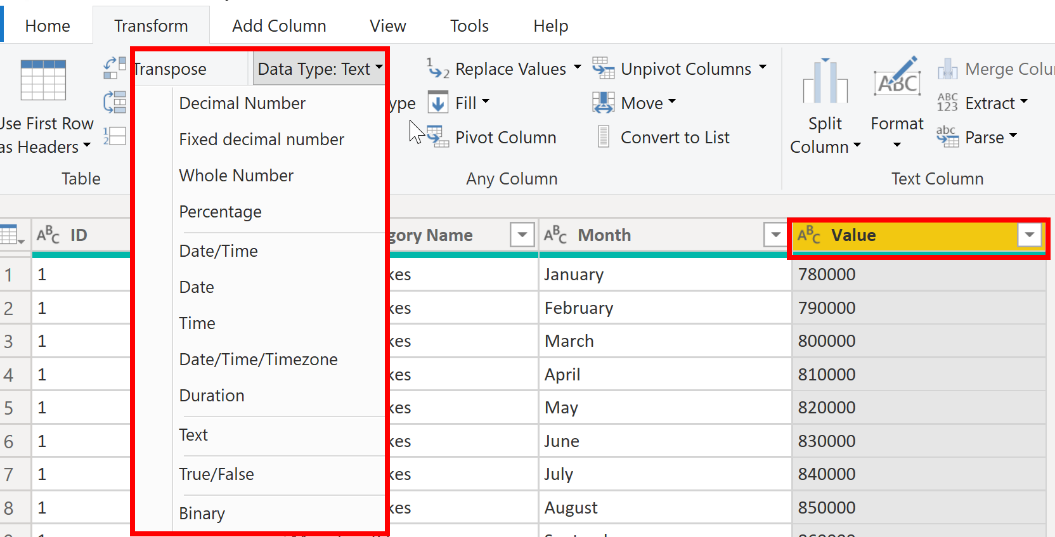Αξιολόγηση και αλλαγή τύπων δεδομένων στήλης
Κατά την εισαγωγή ενός πίνακα από οποιαδήποτε προέλευση δεδομένων, το Power BI Desktop ξεκινά αυτόματα τη σάρωση των πρώτων 1.000 γραμμών (προεπιλεγμένη ρύθμιση) και προσπαθεί να εντοπίσει τον τύπο των δεδομένων στις στήλες. Ενδέχεται να προκύψουν ορισμένες περιπτώσεις όπου Power BI Desktop δεν εντοπίζει τον σωστό τύπο δεδομένων. Όπου εμφανίζονται λανθασμένοι τύποι δεδομένων, θα αντιμετωπίσετε προβλήματα επιδόσεων.
Έχετε μεγαλύτερες πιθανότητες να λάβετε σφάλματα τύπου δεδομένων όταν αντιμετωπίζετε επίπεδα αρχεία, όπως αρχεία τιμών διαχωρισμένων με κόμματα (.CSV) και βιβλία εργασίας του Excel (.XLSX), επειδή τα δεδομένα καταχωρήθηκαν με μη αυτόματο τρόπο στα φύλλα εργασίας και έγιναν λάθη. Αντίστροφα, στις βάσεις δεδομένων, οι τύποι δεδομένων προκαθορίζονται κατά τη δημιουργία πινάκων ή προβολών.
Μια βέλτιστη πρακτική είναι να αξιολογείτε τους τύπους δεδομένων στήλης σε πρόγραμμα επεξεργασίας Power Query προτού φορτώσετε τα δεδομένα σε ένα μοντέλο σημασιολογίας Power BI. Εάν εντοπίσετε ότι ένας τύπος δεδομένων είναι εσφαλμένος, μπορείτε να τον αλλάξετε. Μπορεί επίσης να θέλετε να εφαρμόσετε μια μορφοποίηση στις τιμές μιας στήλης και να αλλάξετε την προεπιλογή σύνοψη για μια στήλη.
Για να συνεχίσετε με το σενάριο όπου κάνετε εκκαθάριση και μετασχηματισμό δεδομένων πωλήσεων στο πλαίσιο προετοιμασίας για τη δημιουργία αναφοράς, πρέπει τώρα να αξιολογήσετε τις στήλες για να διασφαλίσετε ότι έχουν τον σωστό τύπο δεδομένων. Θα πρέπει να διορθώσετε τυχόν σφάλματα που εντοπίζετε.
Αξιολογείτε τη στήλη OrderDate. Όπως αναμενόταν, περιέχει αριθμητικά δεδομένα, αλλά το Power BI Desktop έχει καθορίσει λανθασμένα τον τύπο δεδομένων στήλης σε "Κείμενο". Για να αναφέρετε αυτήν τη στήλη, πρέπει να αλλάξετε τον τύπο δεδομένων από Κείμενο σε Ημερομηνία.
Επιπτώσεις λανθασμένων τύπων δεδομένων
Οι παρακάτω πληροφορίες παρέχουν πληροφορίες σχετικά με προβλήματα που μπορεί να προκύψουν όταν το Power BI δεν εντοπίζει τον σωστό τύπο δεδομένων.
Οι λανθασμένοι τύποι δεδομένων θα σας εμποδίσουν να δημιουργήσετε συγκεκριμένους υπολογισμούς, να αντλήσετε ιεραρχίες ή να δημιουργήσετε κατάλληλες σχέσεις με άλλους πίνακες. Για παράδειγμα, εάν επιχειρήσετε να υπολογίσετε την Ποσότητα παραγγελιών έτους έως σήμερα, θα λάβετε το ακόλουθο σφάλμα που αναφέρει ότι ο τύπος δεδομένων στήλης OrderDate δεν είναι "Ημερομηνία", το οποίο απαιτείται σε υπολογισμούς που βασίζονται σε χρόνο.
Quantity of Orders YTD = TOTALYTD(SUM('Sales'[OrderQty]), 'Sales'[OrderDate])
Ένα άλλο πρόβλημα που προκαλείται από την εφαρμογή εσφαλμένου τύπου δεδομένων σε ένα πεδίο ημερομηνίας είναι η αδυναμία δημιουργίας μιας ιεραρχίας ημερομηνίων, η οποία θα επέτρεπε την ανάλυση των δεδομένων σας σε ετήσια, μηνιαία ή εβδομαδιαία βάση. Το παρακάτω στιγμιότυπο οθόνης δείχνει ότι το πεδίο SalesDate δεν αναγνωρίζεται ως τύπου ημερομηνίας και θα παρουσιάζεται μόνο ως λίστα ημερομηνιών στην απεικόνιση πίνακα. Ωστόσο, η βέλτιστη πρακτική είναι να χρησιμοποιήσετε έναν πίνακα ημερομηνιών και να απενεργοποιήσετε την αυτόματη ημερομηνία/ώρα για να απαλλαγείτε από την ιεραρχία που δημιουργείται αυτόματα. Για περισσότερες πληροφορίες σχετικά με αυτή τη διαδικασία, ανατρέξτε στην ενότητα της τεκμηρίωσης Τύπος δεδομένων που δημιουργείται αυτόματα.
Αλλαγή του τύπου δεδομένων στήλης
Μπορείτε να αλλάξετε τον τύπο δεδομένων μιας στήλης σε δύο σημεία: στο Πρόγραμμα επεξεργασίας Power Query και στην προβολή αναφοράς του Power BI Desktop, χρησιμοποιώντας τα εργαλεία στήλης. Είναι προτιμότερο να αλλάξετε τον τύπο δεδομένων στο Πρόγραμμα επεξεργασίας Power Query πριν από τη φόρτωση των δεδομένων.
Αλλαγή του τύπου δεδομένων στήλης στο Πρόγραμμα επεξεργασίας Power Query
Στο Πρόγραμμα επεξεργασίας Power Query, μπορείτε να αλλάξετε τον τύπο δεδομένων στήλης με δύο τρόπους. Ο ένας τρόπος είναι να επιλέξετε τη στήλη που παρουσιάζει το πρόβλημα, να επιλέξετε Τύπος δεδομένων στην καρτέλα Μετασχηματισμός και, στη συνέχεια, να επιλέξετε τον σωστό τύπο δεδομένων από τη λίστα.
Μια άλλη μέθοδος είναι να επιλέξετε το εικονίδιο τύπου δεδομένων δίπλα στην κεφαλίδα στήλης και, στη συνέχεια, να επιλέξετε τον σωστό τύπο δεδομένων από τη λίστα.
Όπως και με όλες τις άλλες αλλαγές που κάνετε στο Πρόγραμμα επεξεργασίας Power Query, η αλλαγή που κάνετε στον τύπο δεδομένων στήλης αποθηκεύεται ως προγραμματισμένο βήμα. Αυτό το βήμα ονομάζεται Αλλαγμένος τύπος και θα επαναλαμβάνεται κάθε φορά που ανανεώνονται τα δεδομένα.
Αφού ολοκληρώσετε όλα τα βήματα για τον καθαρισμό και τον μετασχηματισμό των δεδομένων σας, επιλέξτε Κλείσιμο & Εφαρμογή για να κλείσετε πρόγραμμα επεξεργασίας Power Query και να εφαρμόσετε τις αλλαγές σας στο σημασιολογικό μοντέλο σας. Σε αυτό το στάδιο, τα δεδομένα σας θα πρέπει να είναι σε εξαιρετική κατάσταση για ανάλυση και αναφορά.
Για περισσότερες πληροφορίες, ανατρέξτε στο θέμα Τύποι δεδομένων στο Power BI Desktop.